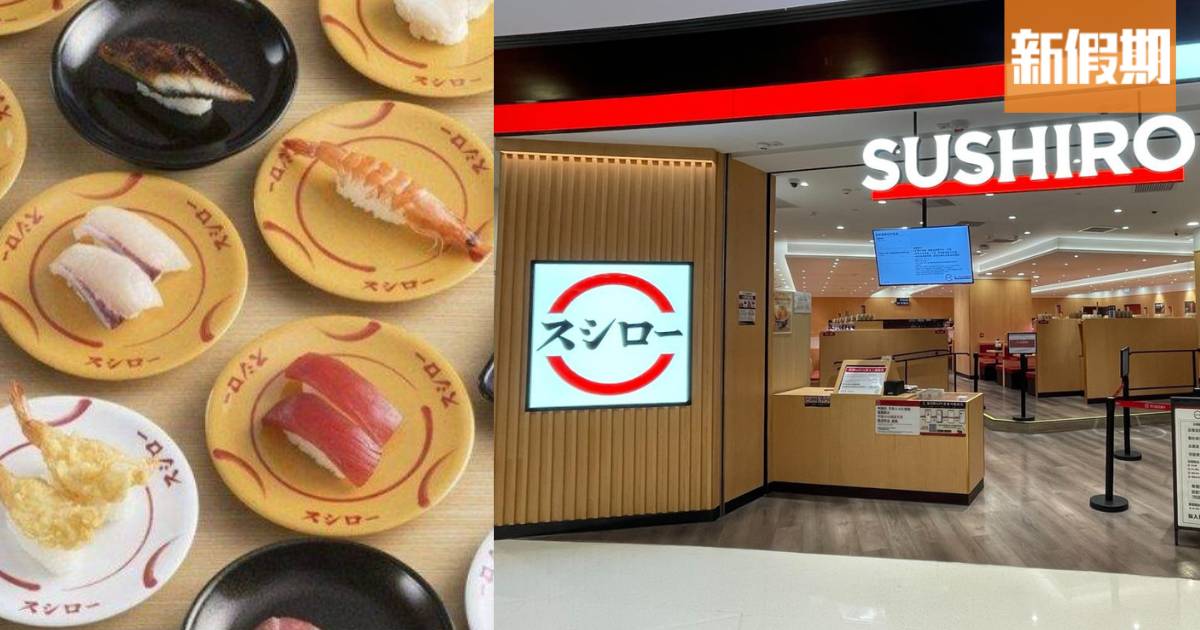Apple Watch慳電 8個實用省電技巧,延長電池壽命
電量更持久!8個Apple Watch 慳電攻略
1. Apple Watch慳電 | 電池省電模式
首先介紹一個簡單的功能。只需在Apple Watch的螢幕向上推,進入控制中心查看電池狀態百分比,按下後會出現一個滑動條,開啟後即可使用省電模式。許多人不知道這個按鈕是Apple Watch的省電模式,你是否曾經使用過呢?
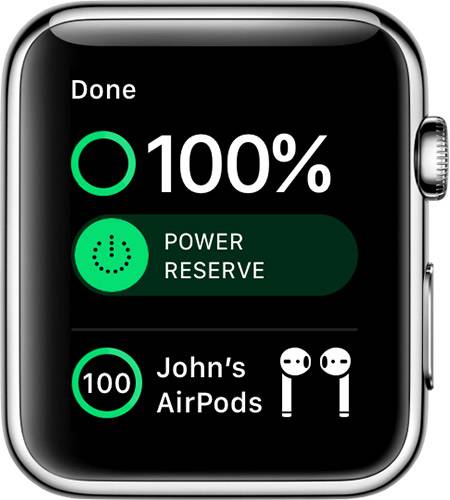
2. Apple Watch慳電 | 靜音模式
第二個功能是靜音模式,簡單但有效。當你收到通知時,Apple Watch會發出聲音提示。只需在iPhone的Watch app中或手錶上的設定中開啟靜音模式,即可幫助Apple Watch省電,減少耗電量。
步驟1:在iPhone的Watch app中選擇My Watch
步驟2:聲音與觸覺 開啟靜音模式
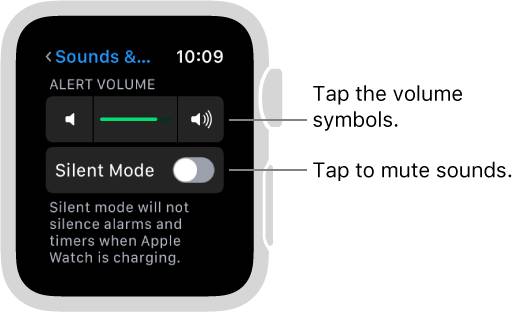
3. Apple Watch慳電 | 關閉推播通知功能
iPhone用戶都知道通知功能的耗電量驚人。建議關閉Apple Watch不常用的App通知功能,只保留必要的通知。因為通知需要與手機保持連接,耗電量較大,功能性較低的App應盡量避免使用。
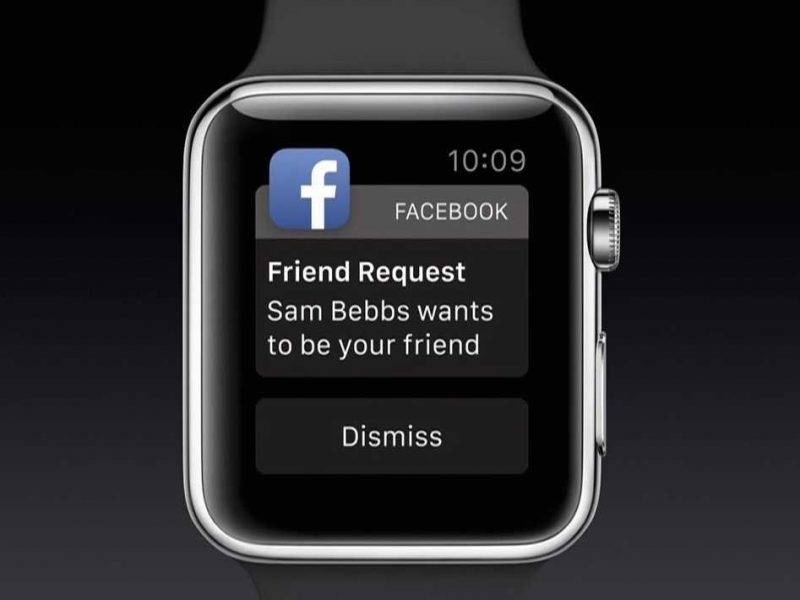
4. Apple Watch慳電 | 選擇簡約Watch Faces
許多人不知道,Apple Watch的動畫錶面是耗電量大增的原因之一。為吸引女性用戶,Apple Watch設計了許多迪士尼卡通人物的鐘面動畫,但這些錶面非常耗電。若要省電,應選擇少動畫元素和多黑色的Watch Face。


5. Apple Watch慳電 | 減少畫面動作效果
減少畫面動作效果並不是不使用錶上的功能,而是開啟內置的減少動作效果功能。這樣可以減少過場動畫,降低耗電速度。開啟「減少動作效果」功能後,許多動畫功能或過場效果會變得簡單直接,讓Apple Watch更加省電。
步驟1:在iPhone的Watch app中選擇My Watch
步驟2:輔助功能 減少動作效果
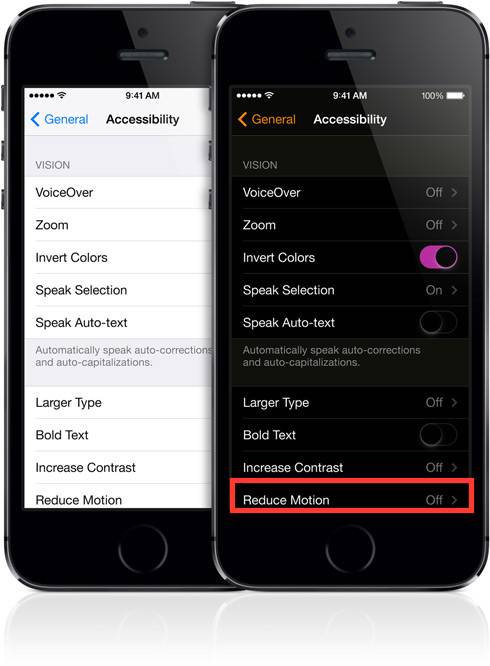
6. Apple Watch慳電 | 關閉手腕舉起功能
這是Apple Watch的另一個賣點。正常情況下螢幕是黑色的,但只要你扭動手腕,螢幕就會自動亮起。然而,這個功能會因日常動作如舉手、飲水等導致耗電量增加。關閉喚醒屏幕功能即可省電,但小編實在太愛這個功能,所以不會關閉!
步驟1:在iPhone的Watch app中選擇My Watch
步驟2:一般 喚醒屏幕 關閉

7. Apple Watch慳電 | 關閉電郵推播通知功能
你可能會問電郵推播通知和其他通知有什麼不同?Apple原生的「電郵」app會不斷向iPhone請求新郵件,這會快速消耗電量。建議關閉「電郵」app的通知,若認為必要,可以將重要郵件地址加入「電郵」的VIPs中以接收通知。但為了最大限度地省電,建議完全關閉電郵通知功能。
步驟1:在iPhone的Watch app中選擇My Watch
步驟2:通知 郵件 自定義 開啟

8. Apple Watch慳電 | 關閉Activity通知功能
初用Apple Watch的用戶可能會覺得這些功能很新奇,會不斷提醒你達到每日目標,坐得太久會提醒你起身,還會提醒你深呼吸,讓你更精神。這些提醒雖有趣且有用,但每半小時或1小時就會通知一次,達到一定目標也會通知,這是非常耗電的功能之一。建議關閉這個功能,或關閉部分通知,進一步幫助Apple Watch省電。
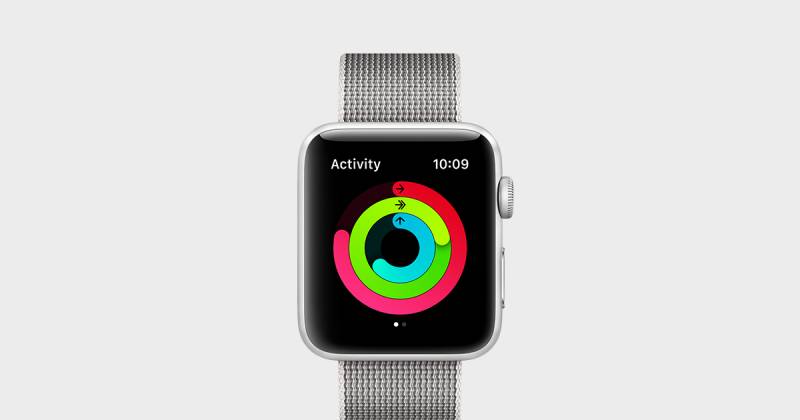
Apple Watch 慳電有什麼秘技?
只要你在Apple Watch的螢幕向上推,於Control Centre會看見電池狀態百分比,只要你按下這個電池狀態百分比後,它有一個Slider,開啟後就……
關閉Activity 通知功能有冇用?
初用Apple Watch的用家,相信對這些功能感到很新奇,會不斷提醒你到達每日的目標,你坐得太久又會叫你要起身喇,又會得閒叫你深呼吸一下,等你可以更精神。的確這些提,更多詳情……